u深度pe截图操作使用教程
2016-01-08 u深度使用教程
在我们u深度pe系统中有一款很实用的屏幕截图软件,操作方法与qq截图功能类似,能够快速的进行截图操作,当我们在使用pe系统过程中突然急需使用截图方式来保存资料时,就可以使用这个截图工具进行截图操作,接下来就给大家介绍u深度pe系统中实现如何快速截图操作吧。
1、将制作好的u深度u盘启动盘插入电脑接口,开机按快捷键进入主菜单界面,选择“【02】运行U深度Win8PE装机维护版(新机器)”,如下图所示:
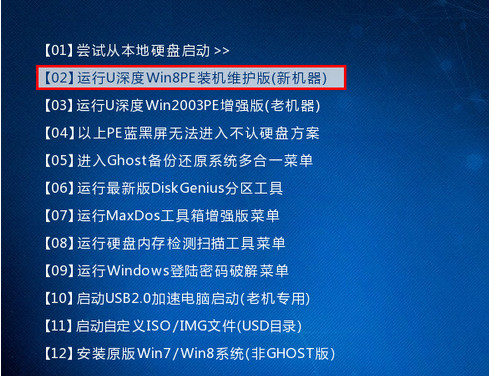
2、进入pe系统后,依次点开“windows图标-图形图像-截图工具(Ctrl+Alt+A)”,如下图所示:
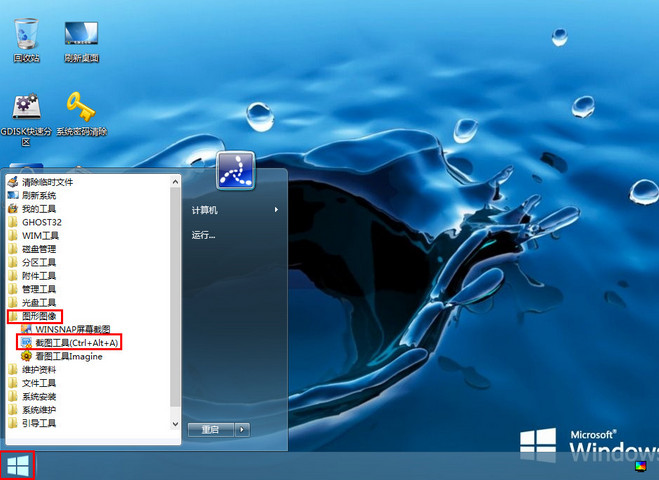
3、此时鼠标立即变为彩色,并提示“按住左键不放选择截图区域”,如下图所示:
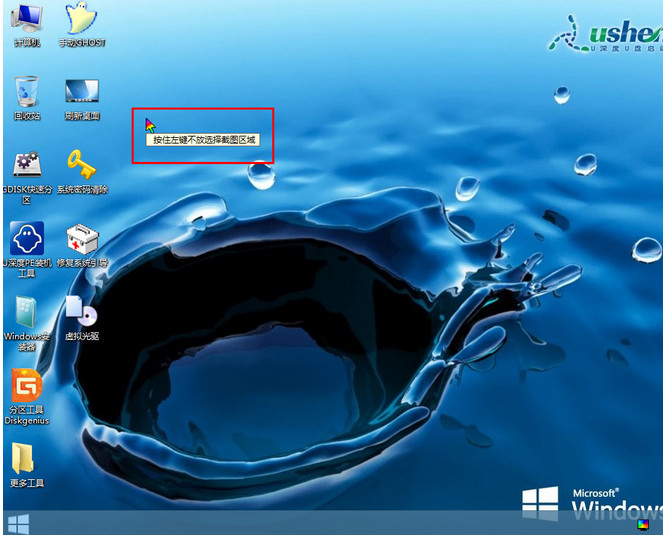
4、按照提示方法按住左键不放进行选取截图区域,选取完截图区域后即可点击“保存图标”进行保存,如下图所示:
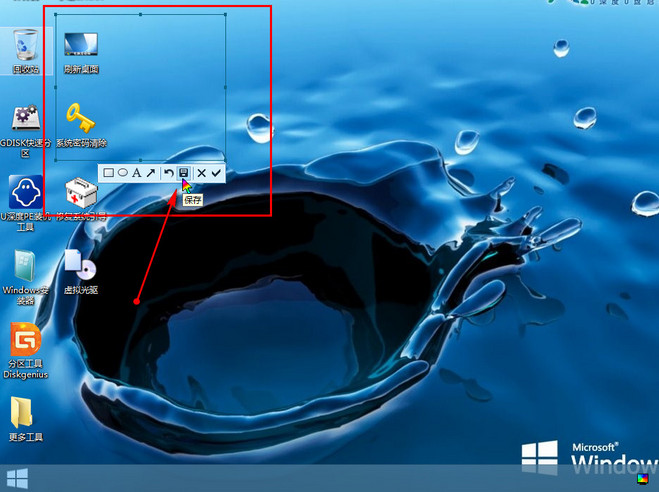
5、在点击保存按钮后,这时会弹出的一个“另存为”窗口,我们可进行选择保存的路径以及取好文件名和文件类型,点击“保存”即可,如下图所示:
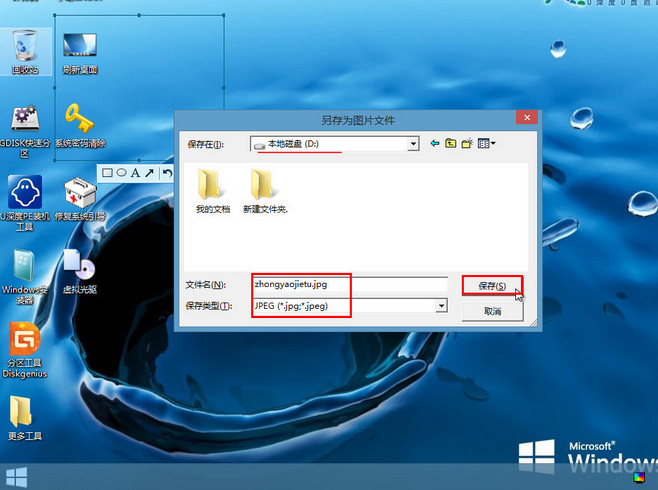
6、完成操作后,到相应保存路径中就可以看到截图文件,如下图所示:
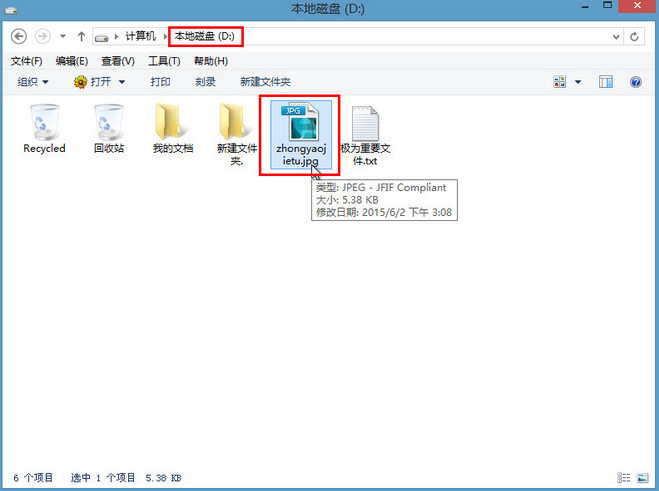
关于u深度pe系统截图操作的方法就介绍到这了,在使用pe系统过程中有需要使用截图工具进行截图操作来保存资料时,可以参照上面步骤进行操作。

